Revit是一款常用的建筑设计软件,它提供了丰富的打印设置,使用户可以根据需要选择合适的纸张大小。下面将介绍如何在Revit中设置打印纸张大小。
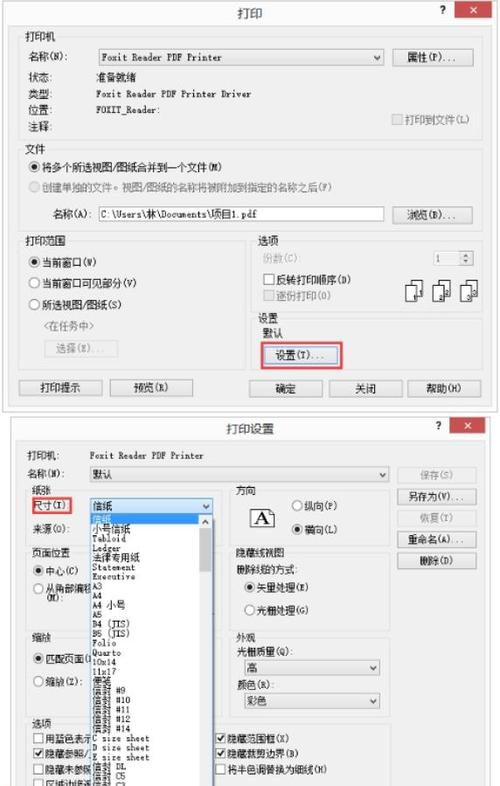
首先,在Revit中打开你想要打印的图纸或者视图。然后,点击屏幕左上角的“文件”选项,接着选择“打印”选项。
在弹出的打印设置对话框中,你可以看到“图纸和模型”选项卡。点击该选项卡,找到“图纸区域”的设置。这个区域决定了打印出来的纸张大小。
在“图纸区域”的下方,有一个“图纸尺寸”的下拉菜单,点击它可以选择所需的纸张大小。Revit提供了一系列常用的纸张尺寸,如A4、A3、A2、A1、A0等。你也可以选择自定义纸张尺寸,点击“自定义”选项,在弹出的对话框中输入所需的纸张尺寸。
选择完纸张大小后,你还可以进一步调整图纸的位置。在“图纸区域”设置的下方,有一个“位置”选项,点击它可以选择图纸的位置。默认情况下,图纸居中于纸张上,你也可以选择左对齐、右对齐或者其他的位置。
在图纸尺寸和位置设置完成后,你可以点击“预览”按钮来预览打印效果。如果需要进一步调整纸张的边距或者缩放比例,你可以点击“设置”按钮,进入更详细的打印设置界面。
最后,点击对话框底部的“打印”按钮,Revit就会根据你的设置开始打印。
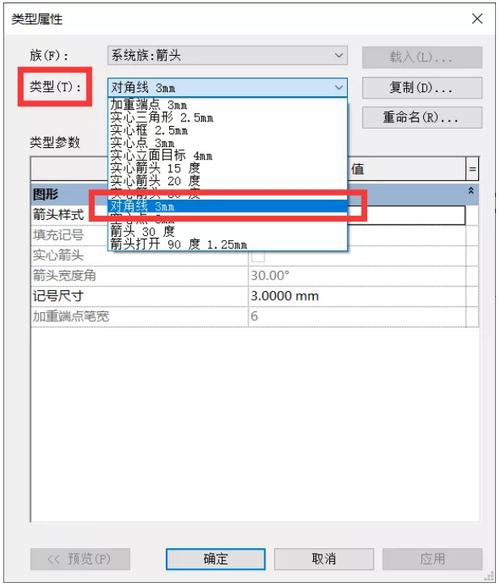
通过以上步骤,你可以在Revit中轻松设置打印纸张大小,并且根据需要进行进一步的调整。希望这篇文章能帮助到你,祝你在Revit中顺利完成打印任务!
转载请注明来源本文地址:https://www.tuituisoft/blog/10337.html